La funzione torcia degli smartphone è incredibilmente comoda e consente di utilizzare il telefono come fonte di luce in varie situazioni. Tuttavia, è anche facile accendere accidentalmente la torcia, il che può scaricare rapidamente la batteria. Vediamo quali sono gli accorgimenti necessari per spegnere la torcia sul vostro iPhone. Esistono diversi modi non ovvi per farlo.
Come disattivare la torcia su iPhone utilizzando il Centro di controllo
Disattivare la torcia su un iPhone utilizzando il Centro di controllo è una procedura semplice e veloce. Il Centro di controllo è una funzione dell’iPhone che consente di accedere rapidamente a varie funzioni e impostazioni, tra cui la torcia. Ecco i passaggi per spegnere la torcia su iPhone utilizzando il Centro di controllo:
- Passare il dito verso il basso dall’angolo superiore destro dello schermo dell’iPhone per accedere al Centro di controllo. Questo dovrebbe rivelare un menu di diverse funzioni a cui è possibile accedere rapidamente.
- Cercare l’icona della torcia, che ha l’aspetto di una torcia elettrica. Dovrebbe trovarsi nell’angolo inferiore sinistro del menu del Centro di controllo.
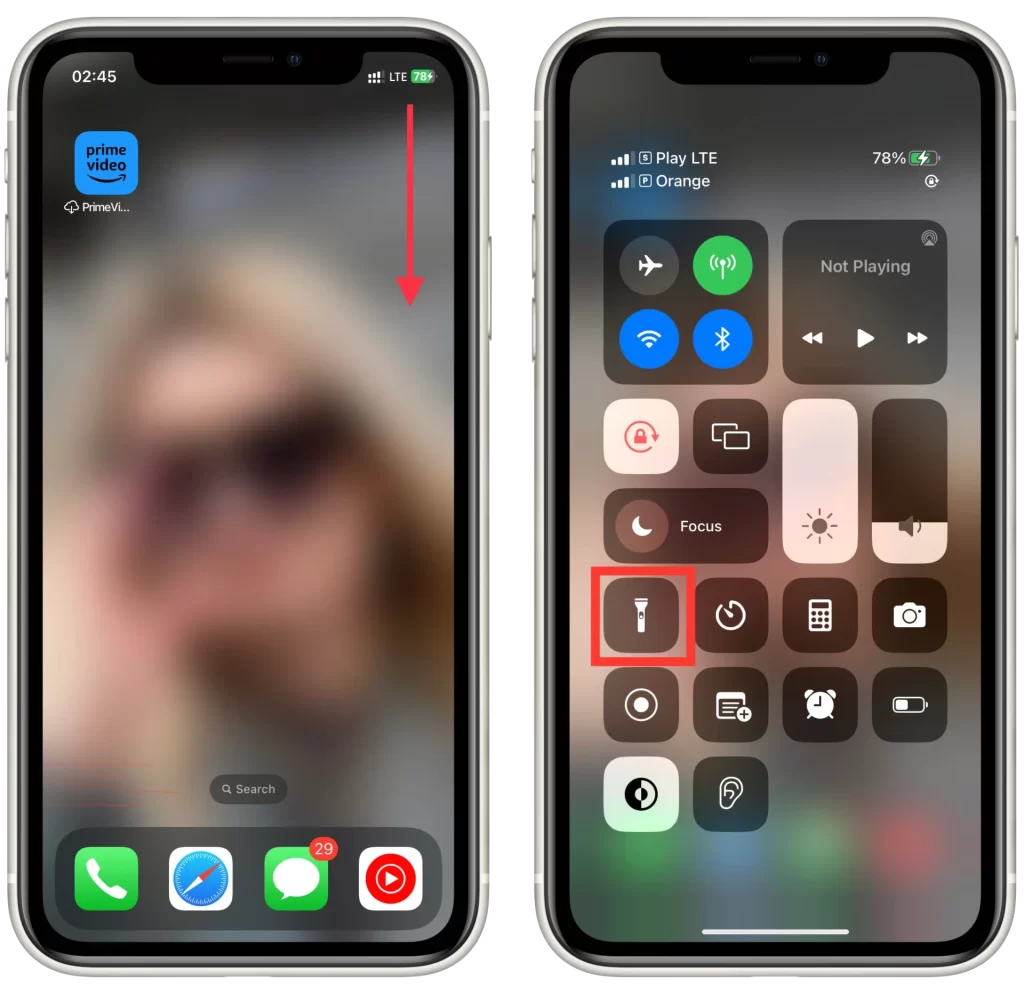
Se l’icona della torcia è evidenziata in giallo, significa che la torcia è attualmente accesa. Per spegnerla, è sufficiente toccare una volta l’icona. In questo modo la torcia si spegnerà e l’icona non sarà più evidenziata. Se l’icona della torcia non è evidenziata, significa che la torcia è attualmente spenta e non è necessario fare altro.
Ecco fatto! La disattivazione della torcia su un iPhone tramite il Centro di controllo è una procedura semplice e rapida che consente di risparmiare la durata della batteria e di garantire che la torcia venga utilizzata solo quando è necessaria.
Come disattivare la torcia su iPhone utilizzando il pulsante della torcia sulla schermata di blocco
Il pulsante della torcia sulla schermata di blocco è un modo comodo per accendere rapidamente la torcia su un iPhone. Ecco i passaggi per spegnere la torcia su un iPhone utilizzando il pulsante della torcia sulla schermata di blocco:
- Nella schermata di blocco del vostro iPhone, individuate il pulsante della torcia. Dovrebbe trovarsi nell’angolo inferiore sinistro dello schermo e assomigliare all’icona di una torcia.
- È necessario tenerlo premuto per un secondo.
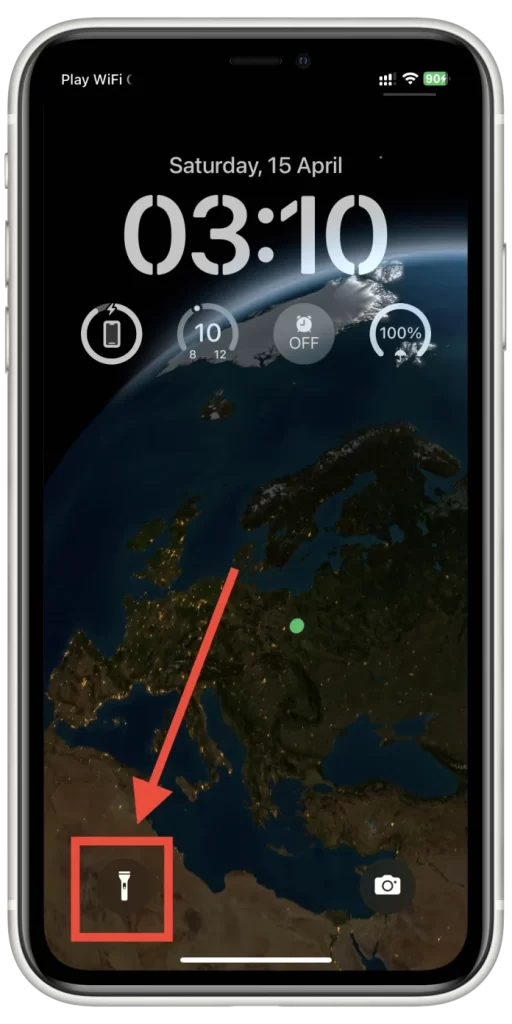
Se il pulsante della torcia è evidenziato in giallo, significa che la torcia è attualmente accesa. Per spegnerla, è sufficiente toccare una volta il pulsante della torcia. In questo modo la torcia si spegnerà e il pulsante della torcia non sarà più evidenziato. Se il pulsante della torcia non è evidenziato, significa che la torcia è attualmente spenta e non è necessario fare altro.
Se avete ancora problemi a spegnere la torcia utilizzando il pulsante della torcia sulla schermata di blocco, provate a sbloccare l’iPhone e a seguire i passaggi per spegnere la torcia utilizzando il Centro di controllo (come descritto nella sezione precedente).
Come spegnere la torcia sull’iPhone usando Siri
Utilizzare Siri per spegnere la torcia su un iPhone può essere un modo per spegnere la torcia a mani libere. Può essere particolarmente utile quando si guida o si hanno le mani occupate. Ecco i passaggi per spegnere la torcia su iPhone utilizzando Siri:
- Attivate Siri tenendo premuto il tasto Home o pronunciando “Ehi Siri” se avete attivato questa funzione sul vostro iPhone.
- Pronunciare “Spegni la torcia“. Siri confermerà che la torcia è stata spenta.
- Se Siri non ha capito la vostra richiesta o se avete riscontrato qualche problema, provate a ripetere il comando con voce chiara e forte.
È bene notare che Siri non è sempre perfetto e potrebbe non interpretare con precisione i vostri comandi. Inoltre, se vi trovate in un ambiente rumoroso o se l’iPhone è lontano da voi, Siri potrebbe avere difficoltà a sentire i vostri comandi. Tuttavia, in generale, Siri può essere uno strumento molto utile per spegnere la torcia dell’iPhone senza usare le mani.
Come disattivare la torcia su iPhone utilizzando i tap posteriori
Una delle caratteristiche di iOS è la possibilità di utilizzare il tocco posteriore per attivare rapidamente varie funzioni e impostazioni su un iPhone. Ciò include la possibilità di accendere e spegnere la torcia con un doppio o triplo tocco sul retro dell’iPhone. Ecco i passaggi per spegnere la torcia sull’iPhone utilizzando i tocchi all’indietro:
- Aprite l’applicazione Impostazioni sull’iPhone.
- Scorrere verso il basso e selezionare “Accessibilità“.
- Toccare “Tocca“.
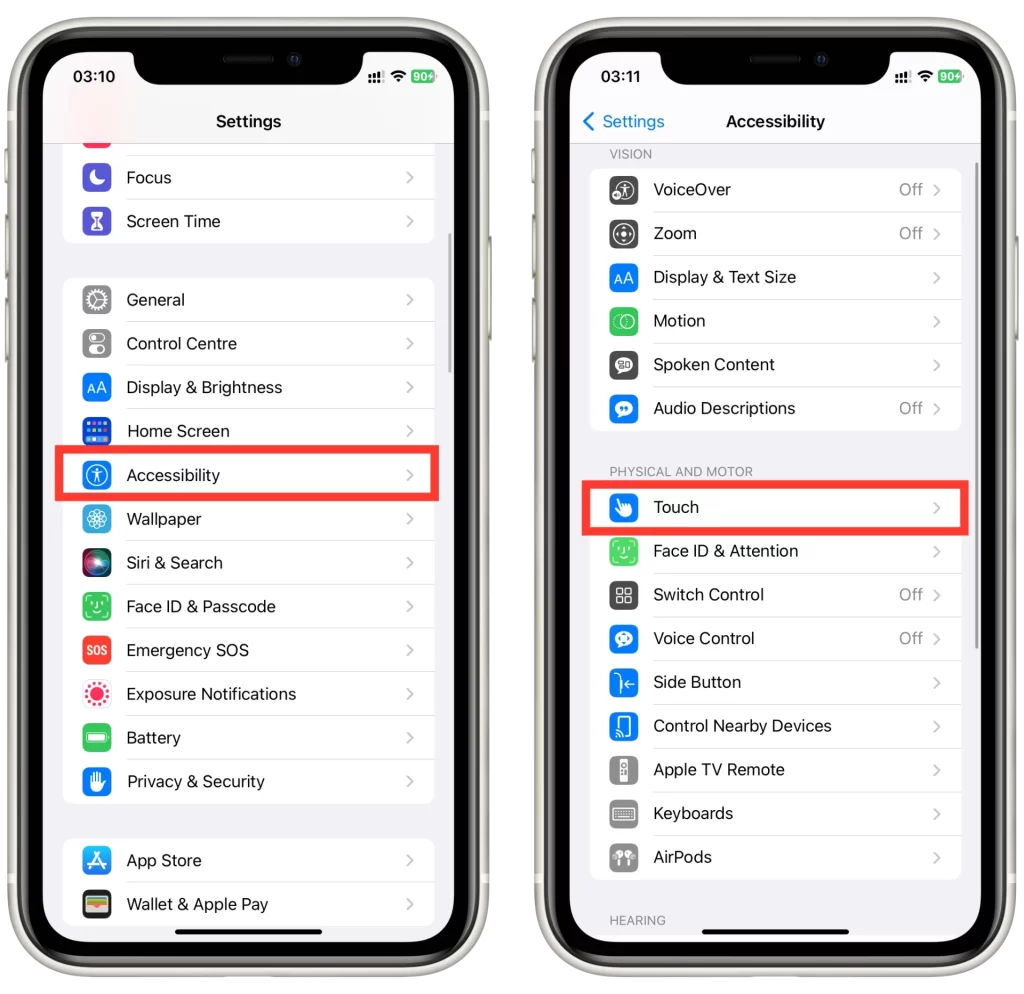
- Scorrere verso il basso e selezionare “Back Tap“.
- Scegliete “Doppio tocco” o “Triplo tocco“, quindi selezionate “Tourch” dall’elenco delle azioni.
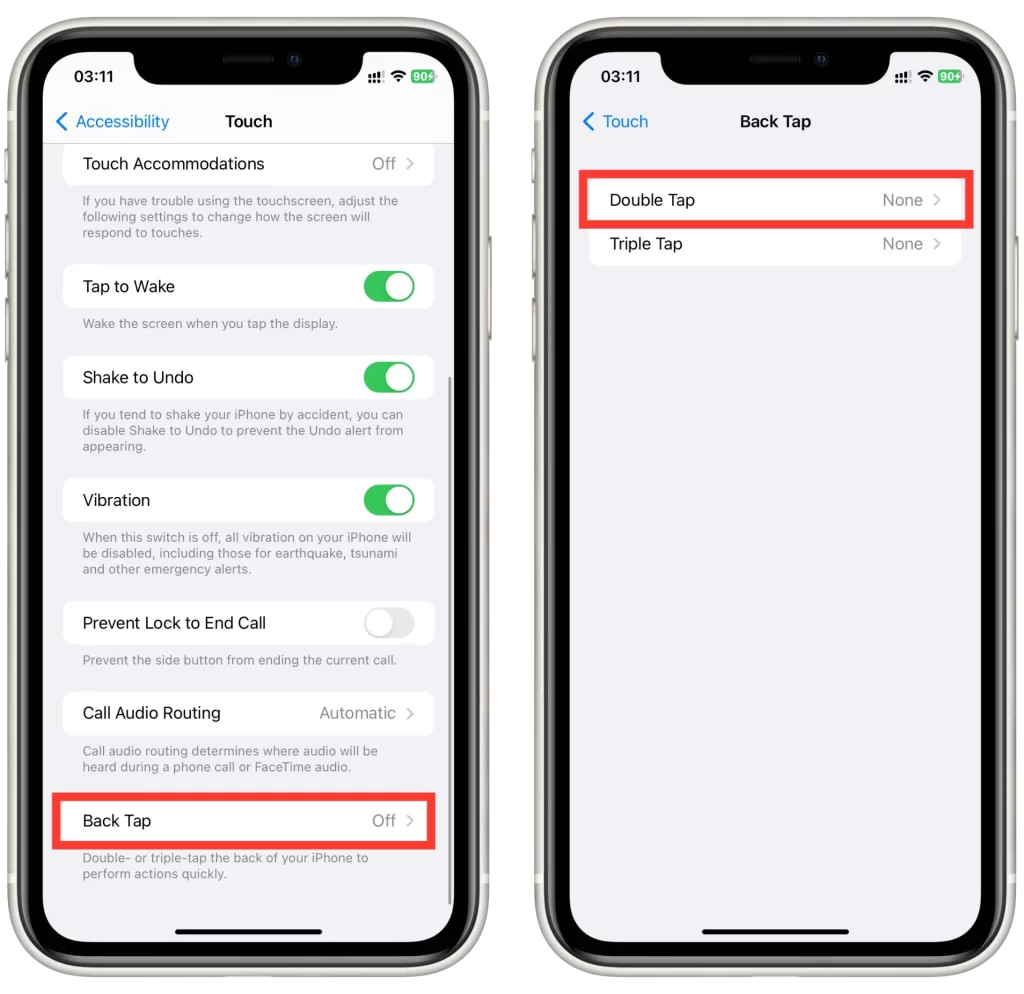
- Per spegnere la torcia, toccare di nuovo due o tre volte il retro dell’iPhone.
Vale la pena notare che la funzione back tap potrebbe non essere disponibile su tutti i modelli di iPhone o potrebbe non funzionare come previsto su alcuni dispositivi. Inoltre, la funzione di tocco posteriore potrebbe essere disabilitata se l’iPhone è dotato di una custodia che interferisce con i sensori sul retro del dispositivo.
Come spegnere la torcia sull’iPhone usando le scorciatoie
Shortcuts è una potente applicazione di automazione per iPhone che consente di creare comandi personalizzati in grado di eseguire un’ampia gamma di azioni. Una delle azioni che si possono creare con Shortcuts è la possibilità di spegnere la torcia dell’iPhone con un semplice tocco. Ecco i passaggi per spegnere la torcia su iPhone utilizzando Shortcuts:
- Aprite l’applicazione Shortcuts sull’iPhone.
- Toccare il pulsante “+” in alto a destra per aggiungere un nuovo collegamento.
- Quindi toccare il pulsante “Aggiungi azione“.
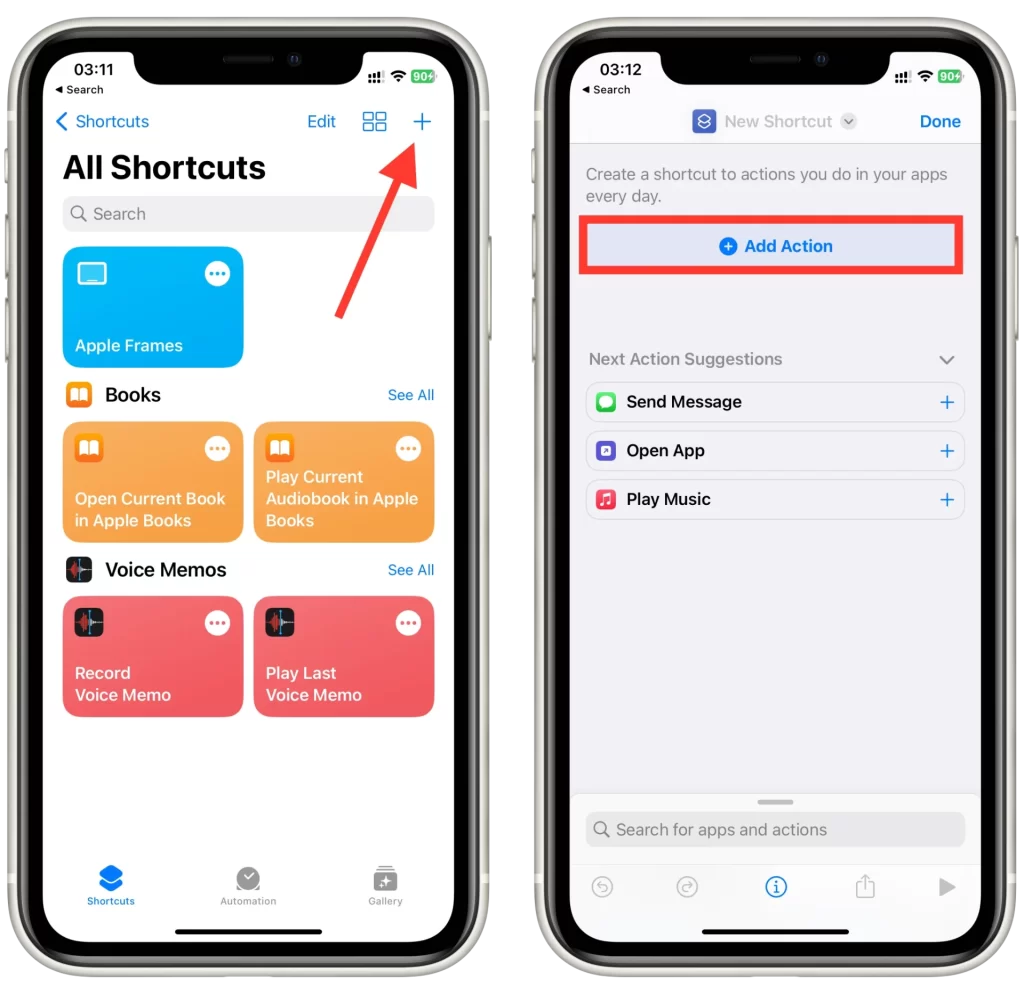
- Cercare “Imposta torcia” nella barra di ricerca e selezionare un’azione.
- Successivamente, premere “On” per cambiare l’azione in “Off” nella finestra dell’azione in Shortcut.
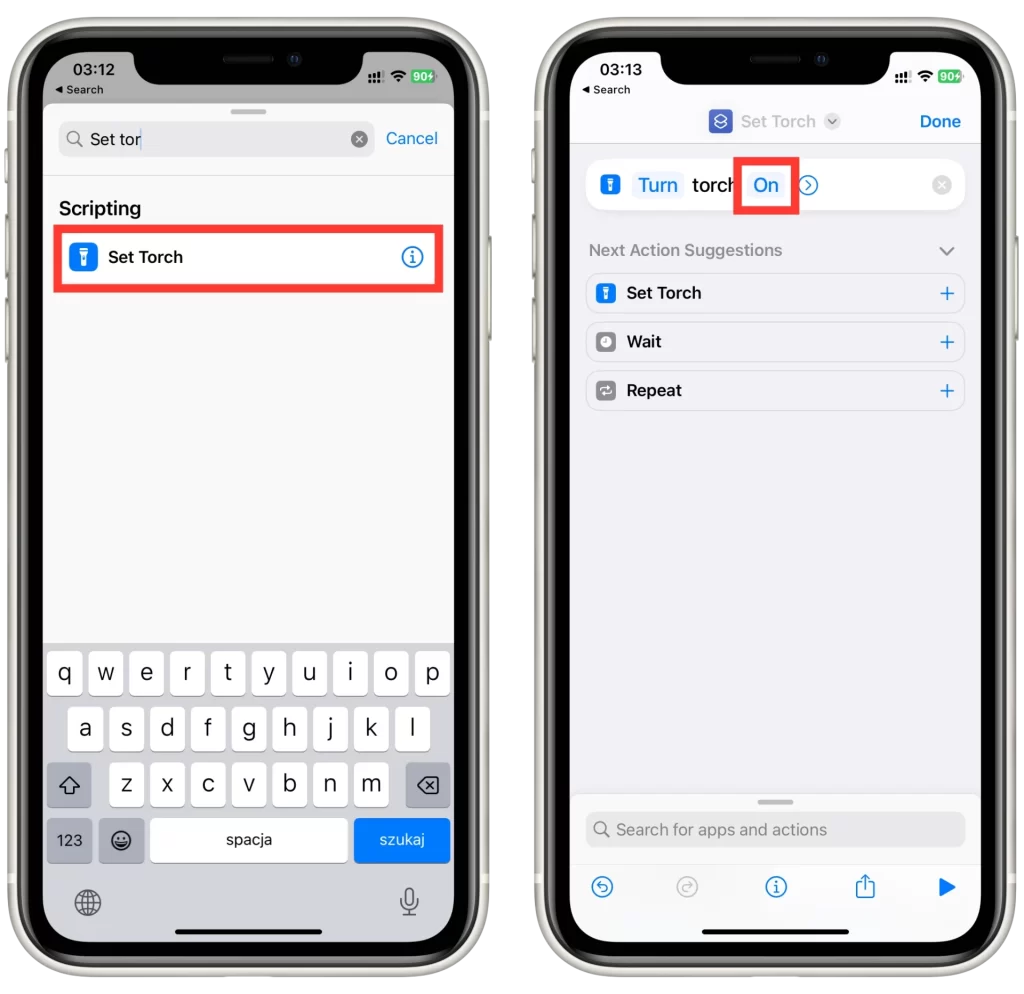
- Assegnare un nome alla scorciatoia, ad esempio “Spegni la torcia” e toccare il pulsante “Fatto” per salvarla.
- D’ora in poi, è possibile aprire l’app Shortcuts e toccare la scorciatoia appena creata per spegnere la torcia sull’iPhone.
- È anche possibile aggiungere il collegamento alla schermata iniziale o ai widget per un accesso ancora più rapido.
Vale la pena notare che la creazione di una scorciatoia per spegnere la torcia potrebbe non essere la soluzione più pratica per tutti, soprattutto se la torcia deve essere spenta solo occasionalmente. Tuttavia, se si utilizzano spesso le scorciatoie per automatizzare le attività sull’iPhone, la creazione di una scorciatoia per spegnere la torcia può essere un’utile aggiunta alla collezione di comandi di automazione.
Come aggiungere una torcia al Centro di controllo dell’iPhone
Il Centro di controllo è un modo rapido per accedere alle impostazioni e alle funzioni più utilizzate dell’iPhone, compresa la torcia. Tuttavia, se non si vede l’icona della torcia nel Centro di controllo, potrebbe essere necessario aggiungerla manualmente. Ecco i passaggi per aggiungere la torcia al Centro di controllo dell’iPhone:
- Aprite l’applicazione Impostazioni sull’iPhone.
- Toccare “Centro di controllo“.
- Scorrete verso il basso e cercate l’opzione “Torcia” nella sezione “Altri controlli“.
- Toccare il pulsante verde “+” accanto all’opzione “Torcia” per aggiungerla al Centro di controllo.
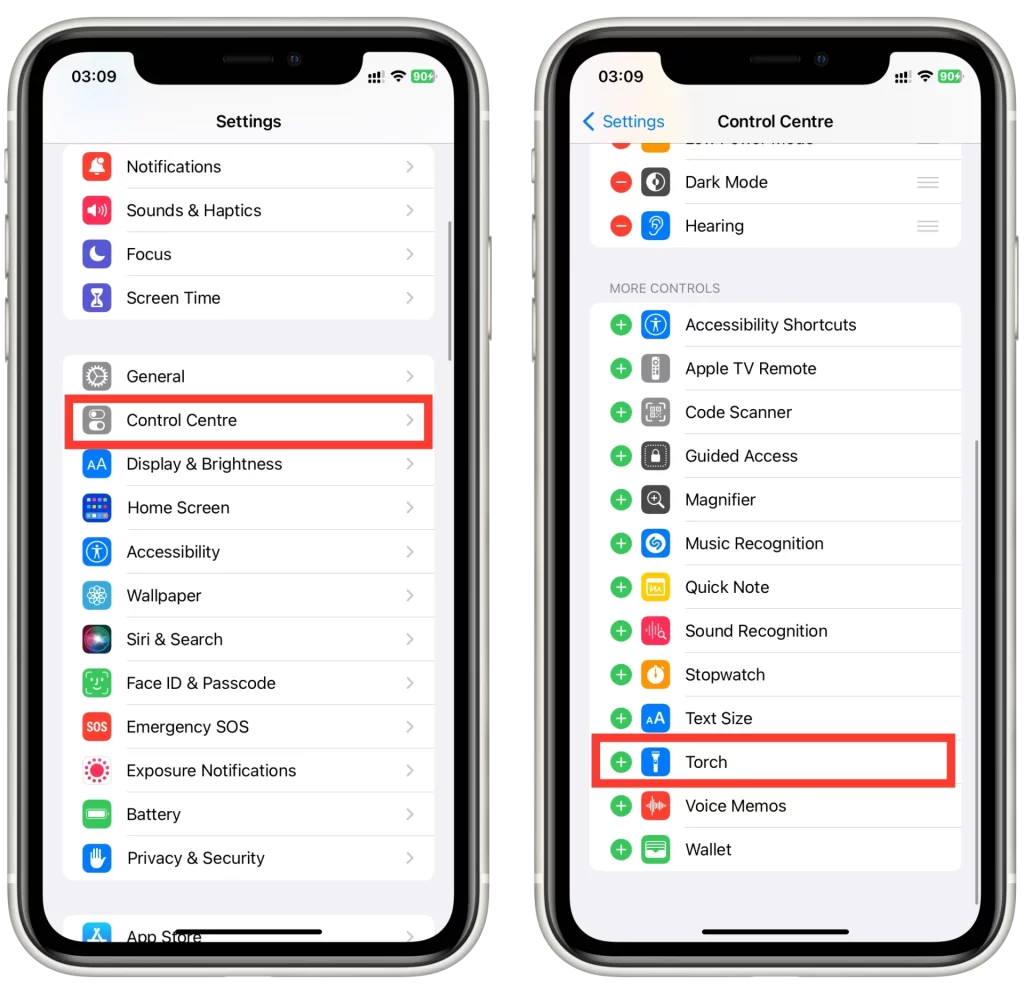
- Trascinare l’icona della torcia nella posizione preferita nell’elenco dei controlli. È anche possibile toccare e tenere premute le tre linee accanto a ciascun controllo per riorganizzare l’ordine dei controlli nel Centro di controllo.
- L’icona della torcia dovrebbe ora essere visibile nel Centro di controllo. Toccatela per accendere la torcia e toccatela di nuovo per spegnerla.
Se si riscontrano problemi nell’aggiungere la torcia al Centro di controllo, assicurarsi che l’iPhone abbia la versione più recente di iOS. Inoltre, alcuni vecchi modelli di iPhone potrebbero non supportare il Centro di controllo o avere funzionalità limitate.









